Hướng dẫn sử dụng Keynote cho iPad
- Chào mừng
-
- Giới thiệu về Keynote
- Giới thiệu về hình ảnh, biểu đồ và các đối tượng khác
- Tạo bài thuyết trình đầu tiên của bạn
- Mở bài thuyết trình
- Lưu và đặt tên bài thuyết trình
- Tìm bài thuyết trình
- In bài thuyết trình
- Sao chép văn bản và đối tượng giữa các ứng dụng
- Các cử chỉ cơ bản trên màn hình cảm ứng
- Sử dụng Apple Pencil với Keynote
- Tạo bài thuyết trình bằng VoiceOver
-
- Thuyết trình trên iPad của bạn
- Thuyết trình trên màn hình riêng biệt
- Thuyết trình trên iPad qua internet
- Sử dụng điều khiển từ xa
- Phát bản trình chiếu có nhiều người thuyết trình
- Bài thuyết trình phát tự động hoặc tương tác
- Thêm và xem ghi chú thuyết trình
- Lặp lại trên thiết bị
- Phát bài thuyết trình đã ghi
-
- Gửi bài thuyết trình
- Giới thiệu về cộng tác
- Mời người khác cộng tác
- Cộng tác trên bài thuyết trình được chia sẻ
- Thay đổi cài đặt của bài thuyết trình được chia sẻ
- Dừng chia sẻ bài thuyết trình
- Các thư mục được chia sẻ và cộng tác
- Sử dụng Box để cộng tác
- Tạo GIF động
- Đăng bài thuyết trình của bạn trong blog
- Bản quyền
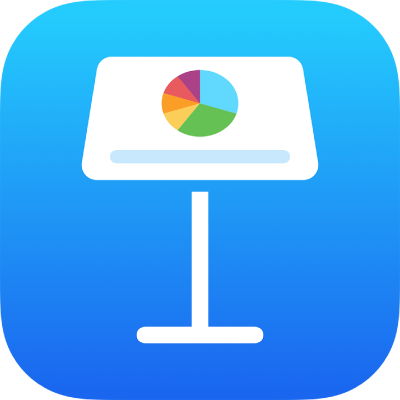
Thay đổi đường lưới và màu của bảng trong Keynote trên iPad
Bạn có thể thay đổi hình thức của bảng bằng cách thay đổi đường viền, hiển thị hoặc ẩn đường lưới, thêm đường viền và màu vào ô và sử dụng các màu hàng xen kẽ nhau.
Thay đổi đường viền và đường lưới của bảng
Chạm vào bảng, sau đó chạm vào
 .
.Chạm vào Bảng, sau đó thực hiện bất kỳ thao tác nào sau đây:
Hiển thị đường viền: Bật Đường viền bảng.
Thay đổi đường lưới: Chạm vào Tùy chọn lưới, sau đó chạm để bật các đường lưới.
Nếu bạn không thấy những tùy chọn này, hãy vuốt lên từ dưới cùng của điều khiển.
Thay đổi đường viền và nền của ô bảng
Bạn có thể thay đổi đường viền và nền của lựa chọn ô bảng bất kỳ.
Chọn các ô mà bạn muốn thay đổi.
Chạm vào
 , chạm vào Ô, sau đó thực hiện bất kỳ thao tác nào sau đây:
, chạm vào Ô, sau đó thực hiện bất kỳ thao tác nào sau đây:Thay đổi đường viền: Chạm vào Đường viền ô, sau đó chạm vào bố cục đường viền để chọn các đường bạn muốn định dạng. Chạm vào Kiểu đường viền, sau đó chọn một kiểu đường viền. Hoặc, sử dụng các điều khiển trong “Đường viền ô” để xác định kiểu của riêng bạn.
Mẹo: Để chọn nhiều đường viền, hãy chạm vào một bố cục đường viền, sau đó chạm và giữ các bố cục bổ sung.
Thay đổi nền: Chạm vào Nền ô, chạm vào loại nền, sau đó chạm vào một tùy chọn nền. Xem Tạo nền cho đối tượng bằng màu hoặc hình ảnh trong Keynote trên iPad.
Xen kẽ màu của hàng
Chạm vào bảng, sau đó chạm vào
 .
.Chạm vào Bảng, sau đó bật Xen kẽ hàng.
Màu của hàng không thay thế cho cột phần đầu. Cột phần đầu có hình thức riêng dựa trên kiểu bảng bạn chọn.